Google Hangouts và Chat đã phát triển theo cấp số nhân kể từ khi mọi người bắt đầu làm việc tại nhà. Cả hai dịch vụ này đều cung cấp một môi trường chuyên nghiệp tuyệt vời để giao tiếp với đồng nghiệp cũng như nhân viên của bạn. Bạn cũng có thể sử dụng chúng để liên lạc với những người thân yêu của mình thông qua các ứng dụng này, biến chúng thành một sự thay thế hoàn hảo cho các ứng dụng nhắn tin tức thì hàng ngày.
Google Hangouts và ứng dụng Chat cho phép bạn chặn các cuộc gọi và liên hệ không mong muốn để duy trì quyền riêng tư của bạn. Hãy xem cách bạn có thể thực hiện việc này trên thiết bị của mình.
Lưu ý: Khi bạn chặn ai đó trong Google Chat, họ sẽ tự động bị chặn trong Google Hangouts và ngược lại.
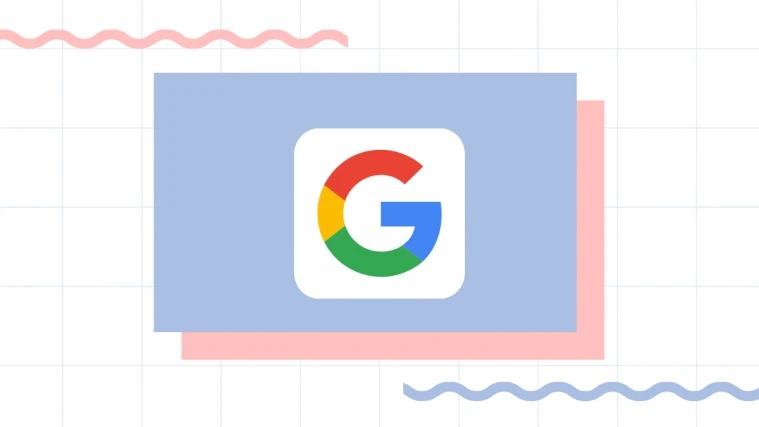
Xem nhanh
Cách chặn, bỏ chặn trên Google Chat
Sản phẩm mới của Google dành cho người dùng GSuite, là ứng dụng Chat cho phép bạn chat với mọi người trong tổ chức của mình. Ngoài ra, bạn cũng có thể mời người dùng không phải Gsuite vào ứng dụng Chat nếu bạn có tài khoản doanh nghiệp. Hãy xem cách bạn có thể chặn một liên hệ trong ứng dụng Google Chat mới.
Trên thiết bị di động (Android và iOS)
Mở ứng dụng Google Chat trên thiết bị di động của bạn và nhấn vào cuộc chat với liên hệ mà bạn muốn chặn.

Bây giờ hãy nhấn vào tên của liên hệ ở đầu màn hình của bạn.

Nhấn vào ‘Chặn’.

Cuối cùng, nhấn vào ‘Chặn’ để xác nhận lựa chọn của bạn.

Lưu ý: Chọn hộp ‘Đồng thời báo cáo’ trong trường hợp bạn muốn báo cáo địa chỉ liên hệ cho Google.
Và đó là nó! Liên hệ có liên quan hiện sẽ bị chặn trên ứng dụng Google Chat trên thiết bị di động của bạn.
Trên máy tính để bàn
Truy cập chat.google.com trên trình duyệt trên PC của bạn. Bây giờ, hãy tìm liên hệ mà bạn muốn chặn trong thanh bên trái và nhấp vào biểu tượng menu ‘3 chấm’ bên cạnh liên hệ.

Nhấp vào ‘Chặn & Báo cáo’.

Nhấp vào ‘Chặn’ một lần nữa để xác nhận lựa chọn của bạn.

Lưu ý: Chọn hộp ‘Đồng thời báo cáo’ nếu bạn muốn báo cáo địa chỉ liên hệ cho Google. Điều này giúp Google xác định các liên hệ spam cũng như các tác nhân lừa đảo.
Và đó là nó! Địa chỉ liên hệ đã chọn hiện sẽ bị chặn trên ứng dụng chat của Google.
Điều gì xảy ra khi bạn chặn ai đó trong ứng dụng Google Chat?
Cũng giống như Hangouts, việc chặn ai đó trong ứng dụng Chat cũng ảnh hưởng đến các dịch vụ khác được liên kết với tài khoản Google hiện tại của bạn. Hãy cùng xem một số thay đổi bạn cần lưu ý khi chặn ai đó trên ứng dụng chat của Google.
- Nếu người đó là một phần của tổ chức GSuite của bạn thì họ vẫn có thể xem trạng thái hoạt động của bạn và nếu và khi bạn online.
- Nếu người bị chặn cố gắng nhắn tin cho bạn, thì họ sẽ được thông báo rằng bạn đã chặn họ.
- Khi bạn chặn ai đó trong ứng dụng Chat, họ cũng sẽ bị chặn trong Hangouts, Google Photos, Google Maps và Google +.
- 10 tin nhắn cuối cùng của bạn với người liên hệ có liên quan sẽ được gửi tới Google nếu bạn chọn hộp ‘Đồng thời báo cáo’ khi chặn ai đó.
- Người bị chặn sẽ vẫn có thể truy cập các file đính kèm mà bạn đã chia sẻ trước đó trong cuộc chat (nếu có).
Cách chặn, bỏ chặn trên Google Hangouts
Chặn ai đó trong Hangouts là một quá trình khá đơn giản miễn là người liên hệ đã nhắn tin hoặc gọi cho bạn trong dịch vụ. Tuy nhiên, nếu bạn muốn chặn ai đó sử dụng email của họ, thì trước tiên bạn sẽ phải thêm họ làm địa chỉ liên hệ trước khi có thể tiến hành chặn họ bằng cách sử dụng hướng dẫn bên dưới. Chúng ta hãy xem nhanh các thủ tục.
Trên thiết bị di động (Android và iOS)
Mở Hangouts và mở cuộc chat với liên hệ mà bạn muốn chặn.

Bây giờ, hãy nhấn vào biểu tượng menu ‘3 chấm’ ở góc trên cùng bên trái.

Nhấn và chọn ‘Mọi người’.

Bây giờ hãy nhấn lại vào tên của liên hệ.

Nhấn và chọn ‘Chặn’.

Nhấn vào Chặn một lần nữa để xác nhận lựa chọn của bạn.

Và đó là nó! Địa chỉ liên hệ có liên quan hiện sẽ bị chặn đối với tài khoản Hangouts của bạn. Thay đổi này sẽ ảnh hưởng đến tất cả các thiết bị của bạn sử dụng Hangouts.
Trên máy tính để bàn
Mở Hangouts trong trình duyệt trên máy tính để bàn của bạn, sau đó nhấp vào cuộc chat ở thanh bên trái.

Khi cuộc chat đã mở, hãy nhấp vào biểu tượng ‘Bánh răng’ ở trên cùng để truy cập cài đặt.

Bây giờ hãy nhấp vào ‘Chặn & Báo cáo’.

Lưu ý: Chọn hộp ‘Cũng Báo cáo’ trong trường hợp bạn muốn báo cáo địa chỉ liên hệ cho Google.
Nhấp vào ‘Xác nhận’ để xác nhận lựa chọn của bạn.

Và đó là nó! Địa chỉ liên hệ có liên quan hiện sẽ bị chặn trên Hangouts.
Điều gì xảy ra khi bạn chặn ai đó trong Hangouts?
Việc chặn một liên hệ trong Hangouts ảnh hưởng đến toàn bộ tài khoản Google của bạn. Do đó, đây là một số thay đổi bạn cần lưu ý khi chặn ai đó trong Hangouts.
- Nếu bạn có số Google Voice, thì liên hệ cũng sẽ bị chặn đối với Google Voice.
- Địa chỉ liên hệ cũng sẽ tự động bị chặn khỏi Google+, Google Photos và Google chat đối với Tài khoản Google hiện tại.
- Cuộc chat sẽ vẫn có trong chat Hangouts của bạn cho đến khi bạn xóa nó theo cách thủ công.
- Người đó sẽ vẫn có thể tham gia các nhóm Hangout của bạn, nơi bạn có thể xem tin nhắn của họ.
- Người bị chặn sẽ không thể tham gia cuộc gọi hangout mà bạn hiện đang tham gia, tuy nhiên, họ sẽ được thông báo rằng ai đó đã chặn họ. Tuy nhiên, danh tính của bạn sẽ không được tiết lộ.
Tôi hy vọng bạn có thể dễ dàng chặn ai đó trong Hangouts và chat trên Google bằng cách sử dụng các hướng dẫn ở trên. Nếu bạn gặp bất kỳ vấn đề nào, vui lòng để lại bình luận cho chúng tôi bên dưới.
















